APP上如何拍摄本地圈小视频
拍摄小视频
1. 跳转拍摄界面。 灰色蒙层(安卓无此页面),提示:轻触拍摄,长按摄像
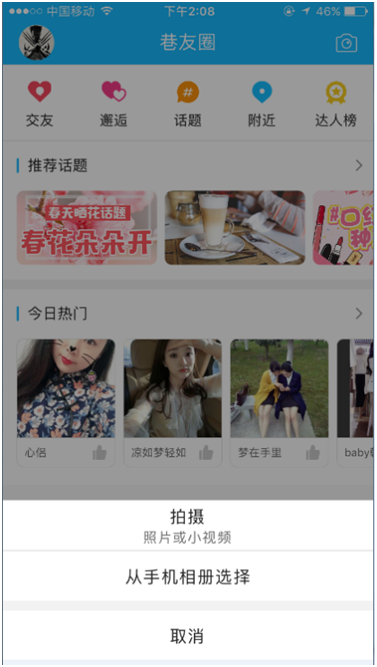
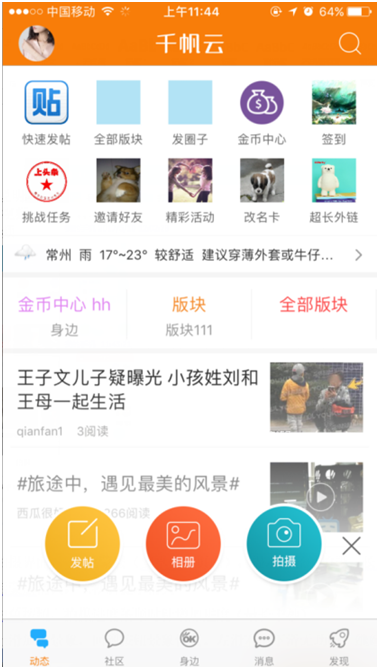
2. 一秒后蒙层消失,三秒后提示消失

3. 长按白色按钮,拍摄进度条顺时针增加进度(时间可后台设置。建议不超过10S)

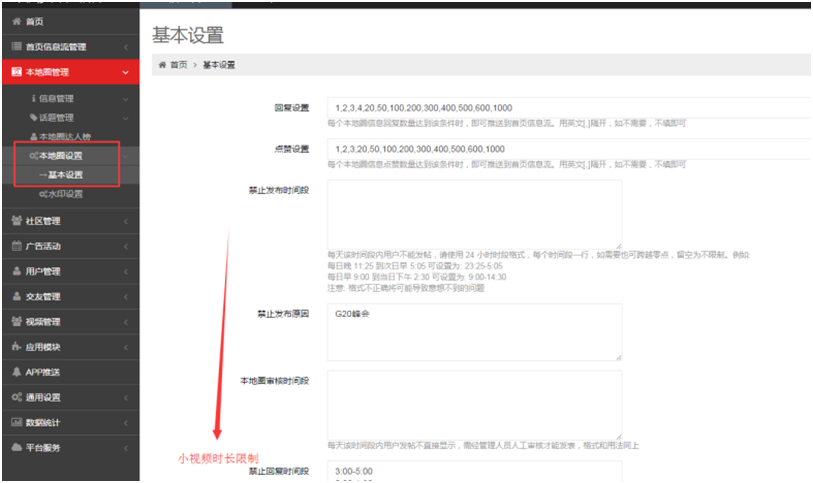
4. 按住上滑放大景象,回到按钮景象恢复。左滑右滑下滑无功能,继续拍摄
5. 手指松开屏幕拍摄完成。进入视频预览页

6. 视频预览页,点击左下角【返回】按钮返回拍摄页面,相册不保存该视频
7. 视频预览页,点击右下角【保存】按钮进入发布编辑页,相册保存该视频
8. 进入发布流程
从相册选择
1. 进入相册,选择小视频
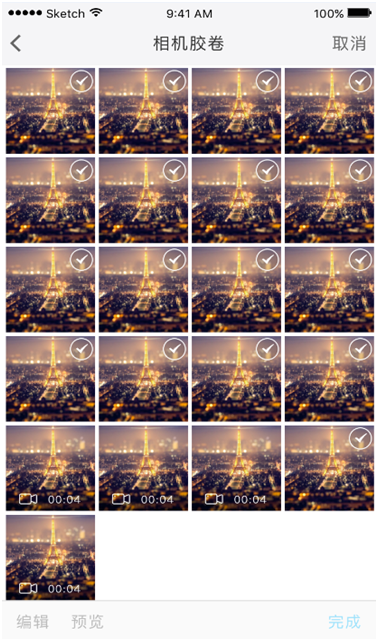
2. 视频超过10s,三秒消失的灰色弹窗提示:小视频支持10s内,请选择其他视频或前去拍摄

3. 视频不超过10s,进入视频预览页面。点击右下角【完成】按钮,进入发布编辑页

4. 进入发布流程
信息流的显示
1. 本地圈详情页、本地圈列表页按照视频上传尺寸等比例显示。首页信息流固定视频显示尺寸,预览图取视频中间部分,尺寸保持不变
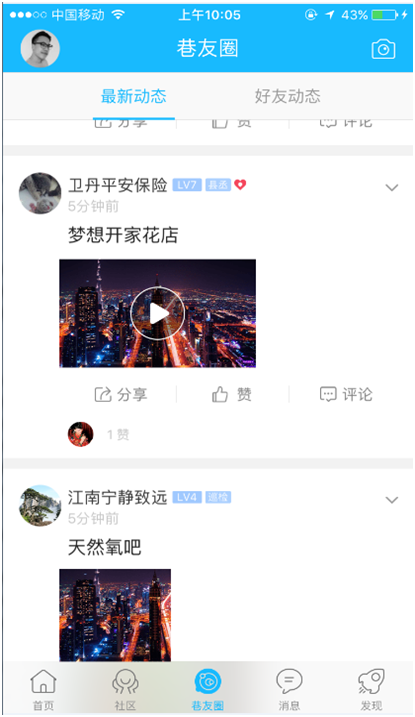
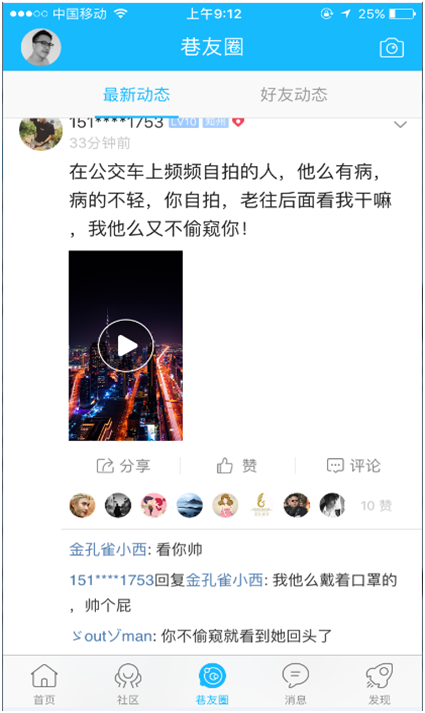
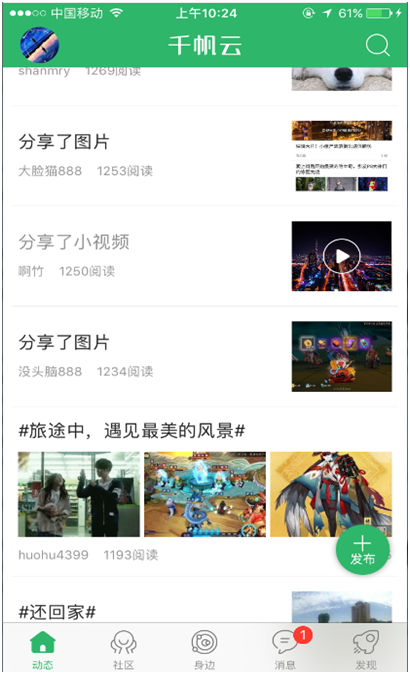
注意点:取消安卓预览小视频功能; 删除安卓设置页【视频设置】